
 |
| 你当前的位置:主页→SolidWorks→零件与装配体教程 | 第13章 自底向上的装配体建模(6) |
| 13.6.7 平行配合 平行配合使得被选择的平面或基准面之间相互平行,而不强求它们之间必须相互接触。 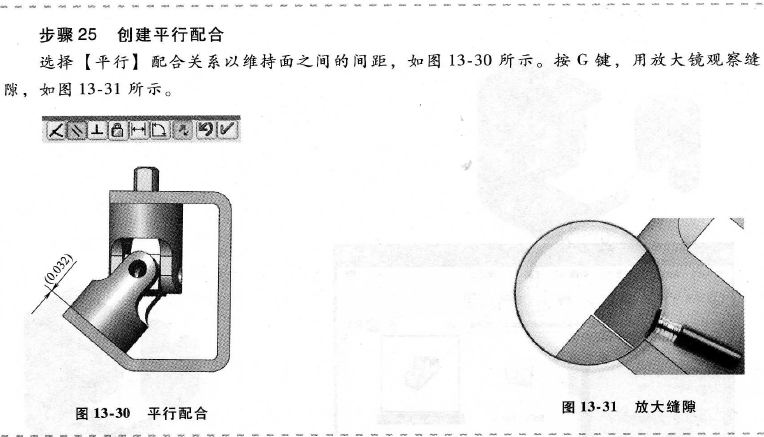 13.6.8动态模拟装配体的运动 拖动任意一个欠定义的零部件,以显示其在剩余自由度所允许的范围内进行的运动。 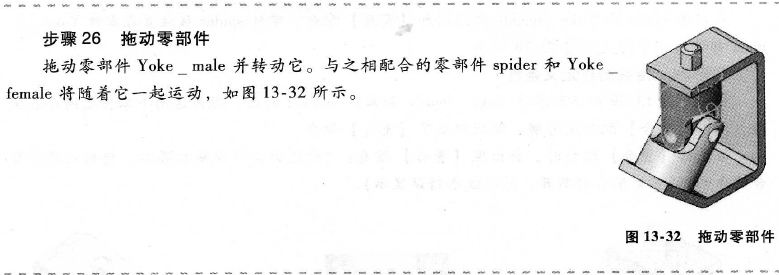 13.6.9 显示装配体中的零件配置 向装配体中添加一个零件时,用户可以选择该零件的某一个配置被显示。在插人零件后,甚室在创建配合关系后,用户也可以切换零件的配置。 13.6.10 第一个零件pin 这个名为pin的零件包含两个配置:SHORT和LONG,如图13-33所示。这两个配置都可用于装配体中。在本例子中,将在装配体中使用两个SHORT配置和一个LONG配置。 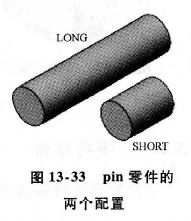 13.7 在装配体中使用零件配置 在装配体中可以多次使用同一个零件。装配体中零件的每个实例可以使用相同的配置,也可以使用不同的配置。在下面的步骤中,将在装配体中使用一个零件不同配置的多个实例。 可以使用多种方法产生零件的配置: · 每个配置使用不同的尺寸值,如图13-34所示。 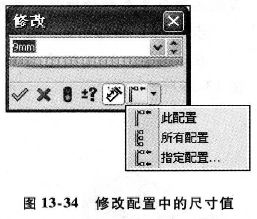 · 使用修改配置。 · 使用系列零件设计表。 通过从打开的文件窗口中拖动零件到装配体文件的方法,可以把零件pin插入到装配体中。   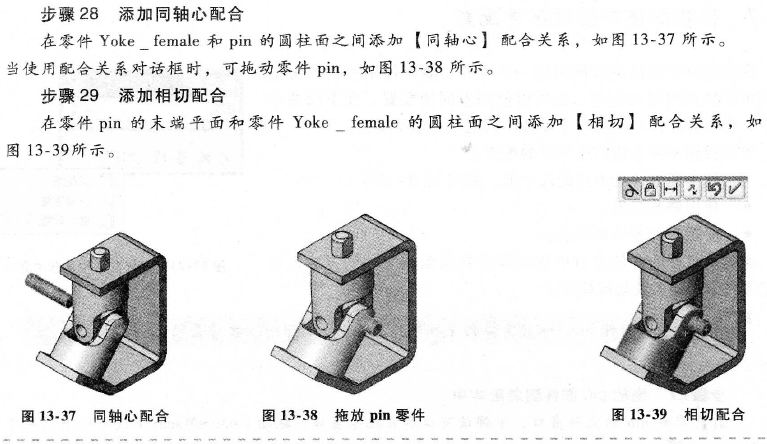 13.7.1 第二个零件pin 装配体中还需要零件pin的第二个实例、这是一个短的版本:SHORT配置。下面将打开零件pin, 并平铺装配体和零件窗口,显示零件的ConfigurationManager。 13.7.2 打开一个零部件 在装配体工作状态下,当用户需要访问零部件时,可以直接通过装配体打开零部件,而不需要使用 【文件】/【打开】命令。这里所说的零部件可以是一个零件,也可以是一个子装配体。 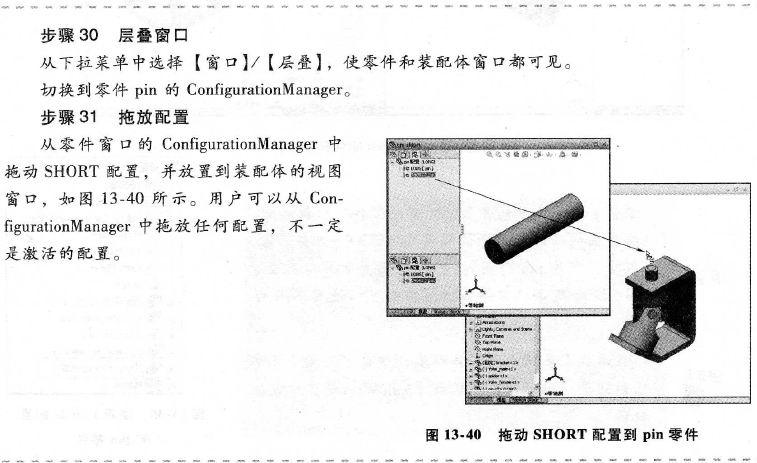 1.选择配置的其他方法 为了得到相同的配置结果,使用【插入零部件】命令,便可浏览零件及其相关的配置。 在使用资源管理器倩况下,当用户拖放含有配置的零件时,会显示一个选择配置列表框,如图13-41 所示。从中可以选择需要的配置。 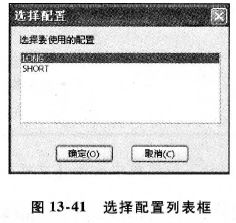 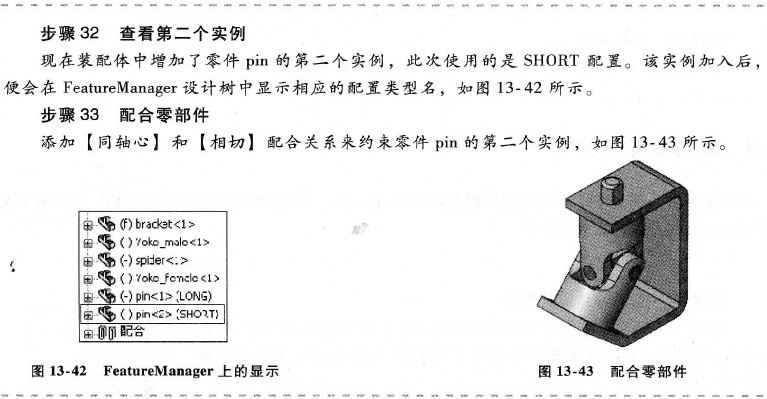 2.浏览最近文档 在SolidWorks中,用户可以使用快捷键R激活【最近文档】浏览器,方便快速地打开需要的文档,如图13-44所示。   也可以从下拉菜单中选择【文件】/【浏览最近文档】,打开【最近文档】浏览器。  |
版权所有 民众工作室●制作 |